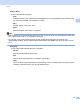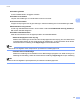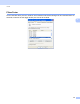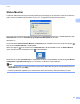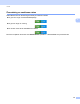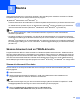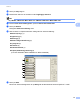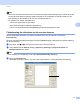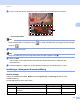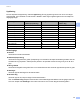Software User's Guide
Table Of Contents
- BRUKSANVISNING FÖR PROGRAMANVÄNDARE
- Innehållsförteckning
- Avsnitt I: Maskinhanteringsknappar
- Avsnitt II: Windows®
- 2 Utskrift
- Använda Brothers skrivardrivrutinen
- Skriva ut dokument
- Duplexutskrift
- Samtidig skanning, utskrift och faxöverföring
- Inställningar för skrivardrivrutinen
- Använda inställningarna i skrivardrivrutinen
- Funktioner i skrivardrivrutinen för Windows®
- Fliken Grundläggande
- Fliken Avancerat
- Fliken Tillbehör
- Support
- Funktioner i BR-Script 3-skrivardrivrutinen (PostScript® 3™-språkemulering)
- Status Monitor
- 3 Skanna
- Skanna dokument med en TWAIN-drivrutin
- Skanna ett dokument med WIA-drivrutinen (Windows® XP/Windows Vista®/Windows® 7)
- Skanna dokument med WIA-drivrutinen (Windows Fotogalleri och Windows Faxa och skanna)
- Använda ScanSoft™ PaperPort™12SE med OCR från NUANCE™
- 4 ControlCenter4
- Översikt
- Använda ControlCenter4 i standardläge
- Fliken Skanna
- Fliken PC-FAX (för MFC-9460CDN, MFC-9465CDN och MFC-9970CDW)
- Fliken Enhetsinställningar
- Fliken Support
- Använda ControlCenter4 i avancerat läge
- Fliken Skanna
- Fliken Datorkopiering
- Fliken PC-FAX (för MFC-9460CDN, MFC-9465CDN och MFC-9970CDW)
- Fliken Enhetsinställningar
- Fliken Support
- Fliken Anpassad
- 5 Fjärrinställning (för MFC-9460CDN, MFC-9465CDN och MFC-9970CDW)
- 6 Brother PC-FAX-programvara (för MFC-9460CDN, MFC-9465CDN och MFC-9970CDW)
- 7 Brandväggsinställningar (för nätverksanvändare)
- 2 Utskrift
- Avsnitt III: Apple Macintosh
- 8 Utskrift och fax
- 9 Skanna
- 10 ControlCenter2
- 11 Fjärrinställning
- Avsnitt IV: Använda skanningsknappen
- 12 Skanning (med USB-kabel)
- 13 Nätverksskanning
- Innan du använder nätverksskanning
- Använda skanningsknappen på ditt nätverk
- Skanna till e-post
- Skanna till e-post (e-postserver, För DCP-9270CDN, MFC-9460CDN, MFC-9465CDN och MFC-9970CDW)
- Skanna till bild
- Skanna till OCR
- Skanna till fil
- Skanna till FTP
- Skanna till nätverk
- Så här anger du en ny standardinställning för Skanna till e-post (e-postserver, för DCP-9270CDN och MFC-9970CDW)
- Hur du ställer in ny standardfilstorlek (för Skanna till FTP och nätverk) (för DCP-9055CDN, MFC-9460CDN och MFC-9465CDN)
- Register
- brother SWE
49
3
3
Olika skanningsfunktioner och drivrutiner används i olika operativsystem. Maskinen använder en TWAIN-
kompatibel drivrutin när den skannar dokument från program.
(Windows
®
XP/Windows Vista
®
/Windows
®
7)
Två skannerdrivrutiner är installerade. En TWAIN-kompatibel skannerdrivrutin (se Skanna dokument med
en TWAIN-drivrutin på sidan 49) och en WIA-drivrutin (Windows
®
Imaging Acquisition) (se Skanna ett
dokument med WIA-drivrutinen (Windows
®
XP/Windows Vista
®
/Windows
®
7) på sidan 57).
Obs
• För ScanSoft™ PaperPort™ 12SE, se Använda ScanSoft™ PaperPort™12SE med OCR från
NUANCE™ på sidan 67.
• Om datorn skyddas av en brandvägg, och det inte går att nätverksskanna, kan du behöva konfigurera
brandväggens inställningar så att kommunikation via port nummer 54925 och 137 tillåts. Om du använder
Windows
®
-brandväggen och du installerade MFL-Pro Suite från CD-skivan har nödvändiga inställningar
för brandväggen redan gjorts. För mer information, se Brandväggsinställningar (för nätverksanvändare)
på sidan 118.
Skanna dokument med en TWAIN-drivrutin 3
Programmet Brother MFL-Pro Suite innehåller en TWAIN-kompatibel skannerdrivrutin. TWAIN-drivrutiner
följer den globala standard som uppställts för kommunikation mellan skannrar och tillämpningar. Detta ger
dig möjlighet att inte bara skanna in bilder direkt i PaperPort™ 12SE-granskaren som medföljer maskinen,
utan även att skanna bilder direkt till hundratals andra tillämpningsprogram som stöder TWAIN-skanning.
Dessa tillämpningar inkluderar populära program som Adobe
®
Photoshop
®
, CorelDRAW
®
och många andra.
Skanna ett dokument till en dator 3
Du kan skanna en hel sida på två olika sätt. Du kan antingen använda dokumentmataren (ADF) eller
kopieringsglaset.
a Ladda dokumentet.
b Starta programmet ScanSoft™ PaperPort™ 12SE som installerades under installationen av
programsviten MFL-Pro Suite för att skanna ett dokument.
Obs
De skanneranvisningar som ges i den här bruksanvisningen gäller för ScanSoft™ PaperPort™ 12SE.
Tillvägagångssättet vid skanning kan variera vid användning av andra program.
c Klicka på Inställningar för inläsning-knappen i Skrivbord-fältet.
Panelen Skanna eller hämta foto visas på skärmens vänstra sida.
Skanna 3